很多用户平时办公经常使用win10电脑,但是对win10电脑的一些设置还不是特别清楚,比如有用户不知道win10怎么打开带命令提示符的安全模式,想要在win10电脑打开带命令提示符的安全模式,首先是要让电脑进入疑难解答页面,接着点击启动设置,选启用带命令提示符的安全模式就可以啦。
win10打开带命令提示符的安全模式方法
1、按住“shift”点击“重启”
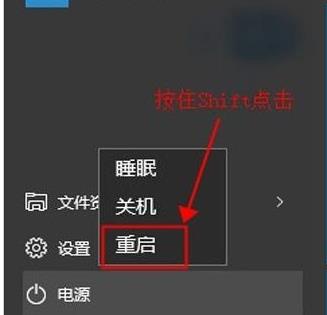
2、选择“疑难解答”
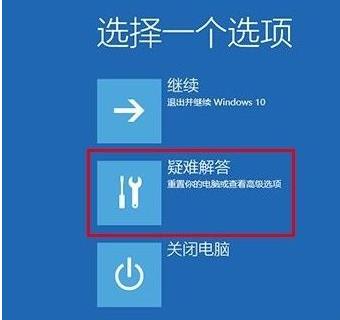
3、点击“高级选项”
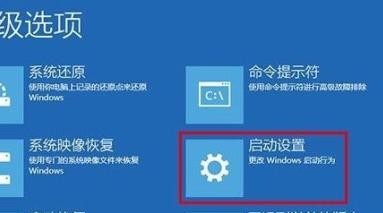
4、点击“启动设置”后点击“确定”
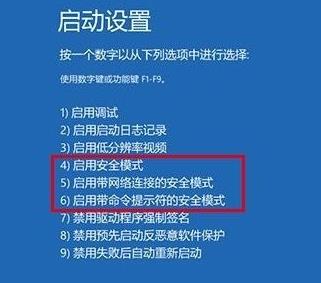
5、选择“启用带命令提示符的安全模式”
相关阅读
热门教程
最新教程